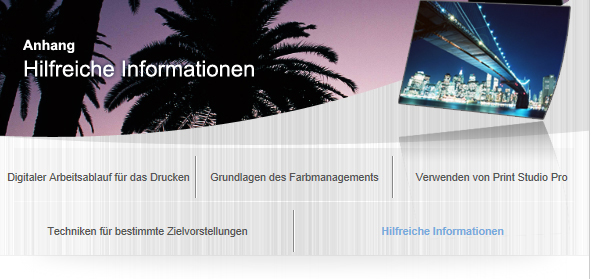Farbanpassung auf Digitalkameras

Erweiterte Funktion für den Direktdruck von der Kamera
PictBridge-kompatible Digitalkameras von Canon verfügen über eine erweiterte Funktion für das Einrichten von Druckeffekten.
![]() Hinweis
Hinweis
Diese Einstellungen sind nur verfügbar, wenn eine Digitalkamera von Canon, die die erweiterte Funktion unterstützt, an einen Inkjet-Drucker der Canon PRO series angeschlossen ist.
Farbmoduseinstellung
Für die Bildoptimierung (PrintEffect) sind fünf Farbmodi verfügbar: Natürlich (Natural), Natürlich M (Natural M), S/W (B/W), Kalter Ton (Cool tone) und Warmer Ton (Warm tone).
Weitere Informationen zum Einstellungsverfahren finden Sie im Handbuch Ihres PictBridge-kompatiblen Geräts von Canon.
Natürlich
Die Bilder werden in Farben gedruckt, die weitgehend denen von Digitalkamerafotos entsprechen.
Wenn eine Einstellung für den "Bildstil" integriert ist, wird der Effekt im Druckergebnis umgesetzt.
Natürlich M
Die Bilder werden gedruckt, nachdem die Farbtöne (Helligkeit, Kontrast usw.) der mit einer Digitalkamera aufgenommenen Fotos angepasst wurden.
S/W
Es wird ein Schwarzweißfoto mit einem Farbton gedruckt, der wie eine achromatische Farbe aussieht.
Kühler Ton
Es wird ein Schwarzweißfoto mit einem kühlen bläulichen Farbton gedruckt.
Warmer Ton
Es wird ein Schwarzweißfoto mit einem warmen gelblichen Farbton gedruckt.
Anpassen von Farben vor dem Drucken
Wählen Sie in der Bildoptimierung (PrintEffect) Natürlich M (Natural M) aus, um in der angegebenen Farbe zu drucken.
Einstellung "Helligkeit" und "Einstellungen"
Sie können beim Drucken „Helligkeit", „Einstellungen" und „R.Augen korr." einstellen.
Helligkeitskorrektur
Sie können die Helligkeit des gesamten Bildes anpassen, indem Sie die Mitteltonhelligkeit erhöhen oder verringern, ohne die Farben der dunkelsten (schwärzesten) und hellsten (weißesten) Bereiche zu ändern.
Selbst in einem Foto mit starken Hell-Dunkel-Kontrasten, wie etwa einer Aufnahme bei hellem Sonnenlicht, bleiben die Details in den Schattenbereichen durch die Aufhellung erhalten.
| Hellster (weißester) Bereich | |||||
 |
|||||
 |
 |
 |
|||
 |
Aufhellen | Standard | Abdunkeln | ||
| Dunkelster (schwärzester) Bereich | |||||
 |
 |
 |
|||
Aussteuerungsanpassung
Bestimmen Sie die dunkelsten (schwärzesten) und hellsten (weißesten) Bereiche, oder lassen Sie diese automatisch ermitteln, um Bilder mit der geeigneten Mitteltonhelligkeit zu drucken.
Die Belichtung kann selbst dann noch korrigiert werden, wenn sie bei der Aufnahme falsch eingestellt war.
Autom.
Die dunkelsten (schwärzesten) und hellsten (weißesten) Bereiche des Bildes werden analysiert, erkannt und auf den geeigneten Wert eingestellt.
Manuell
Bestimmen Sie den dunkelsten (schwärzesten) und den hellsten (weißesten) Bereich des Bildes, und stellen Sie die Luminanz wird auf den gewünschten Wert.
Rote-Augen-Korrektur
Mit dieser Funktion können Sie rote Augen korrigieren, die durch Einsatz eines Blitzes beim Fotografieren hervorgerufen wurden.
Einstellen von „Kontrast", „Farbsättigung", „Farbton" und „Farbbalance"
Unter Detail set. in Natürlich M (Natural M) können Sie „Kontrast", „Farbsättigung", „Farbton" und „Farbbalance" einstellen.
Anpassen des Kontrasts
Sie können die Schärfe des gesamten Bildes anpassen, indem Sie den Kontrast der Mitteltonhelligkeit erhöhen oder verringern, ohne die Farben der dunkelsten (schwärzesten) und hellsten (weißesten) Bereiche zu ändern.
Unscharfe Aufnahmen können durch eine „Betonung“ des Kontrasts verbessert werden.
| Hellster (weißester) Bereich | |||||
 |
|||||
 |
 |
 |
|||
 |
Reduzieren | Standard | Verstärken | ||
| Dunkelster (schwärzester) Bereich | |||||
 |
 |
 |
|||
Anpassen der Sättigung
Sie können die Lebendigkeit des gesamten Bildes anpassen, indem Sie die Sättigung erhöhen oder verringern, ohne die Farben der dunkelsten (schwärzesten) und hellsten (weißesten) Bereiche sowie den Grauverlauf zu ändern.
Verstärken (Emphasize)
Die Farben von Blumen usw. werden lebendiger.
Reduzieren (Reduce)
Hautrötungen usw. werden reduziert.
Anpassen des Farbtons
Sie können die Farbtöne des gesamten Bildes anpassen, indem Sie die Einstellung für den Farbton verändern, ohne die Farben der dunkelsten (schwärzesten) und hellsten (weißesten) Bereiche sowie den Grauverlauf zu ändern.
+ (+ Anpassung)
Hauttöne werden gelber.
- (- Anpassung)
Hauttöne werden roter.
 |
 |
 |
|||
| + | Standard | - |
Anpassen der Farbbalance
Sie können die Farben des gesamten Bildes anpassen, indem Sie die Mitteltonfarben verschieben, ohne die Farben der dunkelsten (schwärzesten) und hellsten (weißesten) Bereiche zu ändern.
Indem Sie die Tönung in den gelben oder roten Bereich verschieben, können Sie den Blauton in Bildern reduzieren, der beispielsweise bei Aufnahmen mit blauem Himmel in Schattenbereichen zu sehen ist.
Wenn sich die Farben in aufgenommenen Bildern vom normalen menschlichen Empfinden unterscheiden (reinweißes Hochzeitskleid, rote Tomaten usw.) können Sie die Farben an die natürliche Wirkung anpassen.
 |
|||||
| Richtung G (Grün) | |||||
 |
 |
 |
|||
| Richtung B (Blau) | Standard | Richtung A (Gelborange) | |||
 |
|||||
| Richtung M (Magenta) | |||||